كيفية استخدام عناصر واجهة مستخدم جديدة لـ Galaxy Buds Pro
تعتبر الأدوات الذكية مفيدة جدًا لعرض معلومات التطبيق أو التحكم في وظائف معينة. يمكنك إضافة أدوات لجهاز Galaxy Buds Pro والتحكم في سماعات الأذن بسهولة.
قبل تجربة التوصيات أدناه فيما يتعلق بالحلول الخاصة بك ، تأكد من التحقق من تحديث برامج جهازك والتطبيقات ذات الصلة بأحدث إصدار. يرجى التحقق من كيفية تحديث برنامج جهازك المحمول بالترتيب التالي:
الخطوة 1. اذهب إلى الإعدادات> تحديث البرنامج.
الخطوة 2. اضغط على تنزيل وتثبيت.
الخطوة 3. اتبع التعليمات التي تظهر على الشاشة.
وصول سهل وفوري إلى أدوات تحكم Galaxy Buds Pro
تساعدك الأدوات المصغّرة الموجودة على شاشتك الرئيسية في تتبع أشياء معينة أثناء ارتداء Galaxy Buds Pro. يمكنك رؤية حالة بطارية سماعات الأذن الخاصة بك في لمحة وتبديل إلغاء الضوضاء النشط أو الصوت المحيط أو إيقاف التشغيل مباشرة من الأداة.

كيفية إضافة أدوات Galaxy Buds Pro
قبل اتباع الدليل أدناه ، تأكد من إقران جهاز Galaxy Buds Pro بهاتفك الذكي المتوافق وأن تطبيق Galaxy Wearable هو أحدث إصدار.
الخطوة 1. اضغط مع الاستمرار على مكان فارغ على الشاشة الرئيسية ، ثم انقر فوق الحاجيات.
الخطوة 2. ابحث عن أدوات Galaxy Buds Pro ، ثم انقر عليها. هناك نوعان من الأدوات للاختيار من بينها:
الخطوة 3. المس مع الاستمرار الأداة التي ترغب في إضافتها ، ثم حركها حول الشاشة الرئيسية. يمكنك إسقاط الأداة على الشاشة عن طريق تحريرها.
ملاحظة: إذا كنت غير قادر على إضافة عنصر واجهة المستخدم أو إزالته من الصفحة الرئيسية ، فربما تكون قد قمت بتمكين تخطيط قفل الشاشة الرئيسية. لتعطيل هذا الإعداد ، توجه إلى الإعدادات> الشاشة الرئيسية> قم بإيقاف تشغيل تخطيط قفل الشاشة الرئيسية.
الخطوة 4. لتغيير بعض إعدادات الأداة ، المسها مع الاستمرار. ستظهر قائمة منبثقة. انقر فوق إعدادات الأداة لاختيار لون خلفية الأداة وشفافيتها. إذا تم تمكين الوضع الداكن ، فيمكنك مطابقة لون الأداة عن طريق النقر على المفتاح.
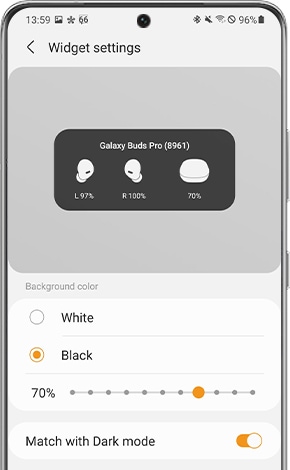
الخطوة 5. ستتمكن بعد ذلك من التبديل إلى وضع عناصر التحكم في الضوضاء أو تبديل بلوك اللمسات أو التحقق من مستويات البطارية في العلبة وسماعات الأذن.
ملاحظة: قد تختلف لقطات الشاشة والقائمة حسب طراز الجهاز وإصدار البرنامج.
نشكركم على ابداء رأيكم و الملاحظات
يُرجى الإجابة عن كل الأسئلة.



